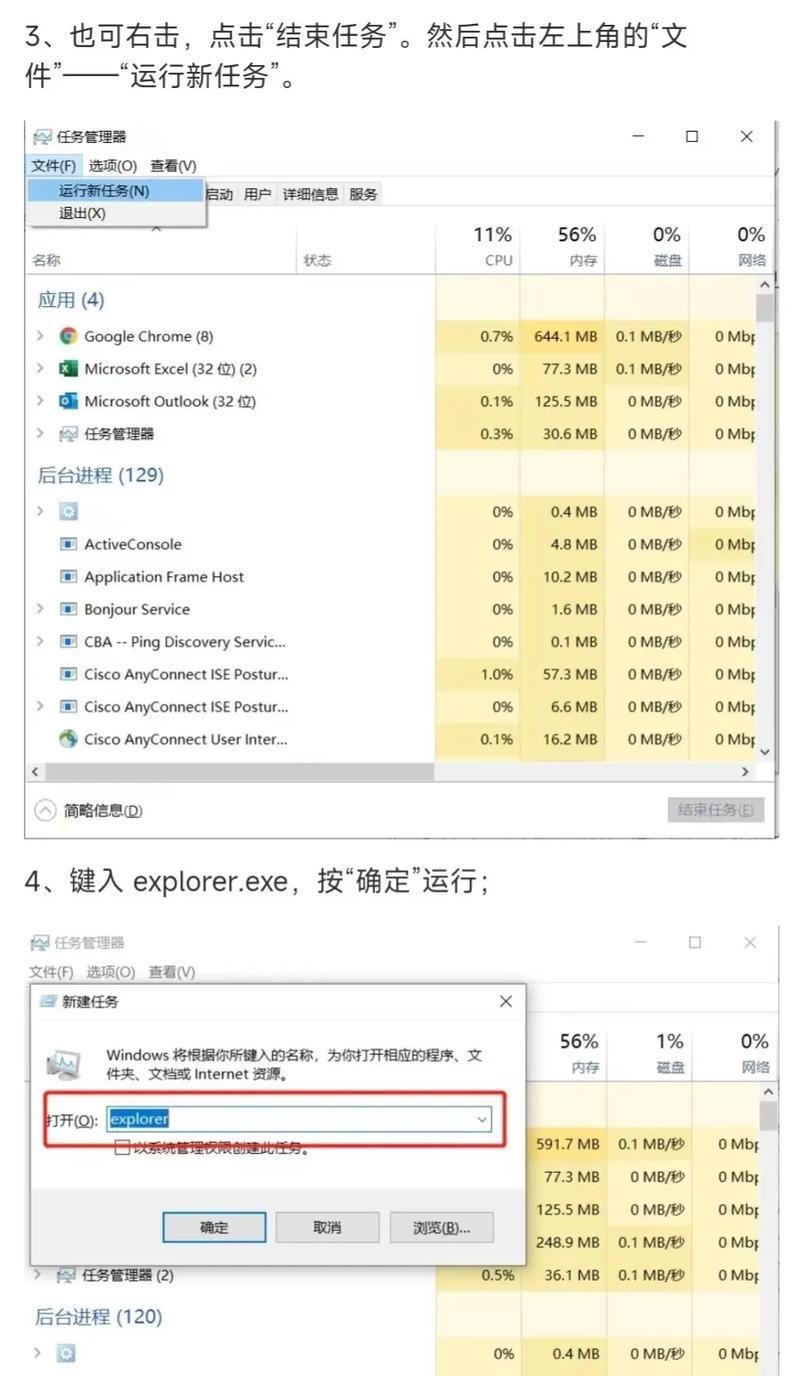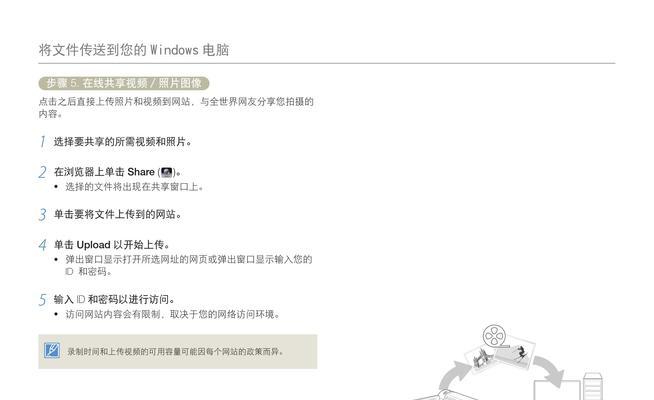电脑游戏内存频率调整方法?如何优化内存频率以提升游戏体验?
- 科技动态
- 2025-04-08
- 13
在现代电脑游戏中,内存的性能对于游戏体验有着直接的影响。内存频率作为衡量内存性能的重要指标之一,调整得当可以显著提升游戏的流畅性和速度。本文将详细介绍电脑游戏内存频率的调整方法,并提供优化内存频率以提升游戏体验的实用技巧,帮助您轻松成为电脑内存性能优化的专家。
内存频率与游戏体验的关系
内存频率指的是内存条每秒可以处理多少次数据请求,其单位为兆赫兹(MHz)。通常,内存频率越高,内存子系统处理数据的速度就越快,这对于处理游戏中的复杂场景和数据流尤其重要。调整内存频率可以增加内存带宽,从而提供更流畅的游戏体验。
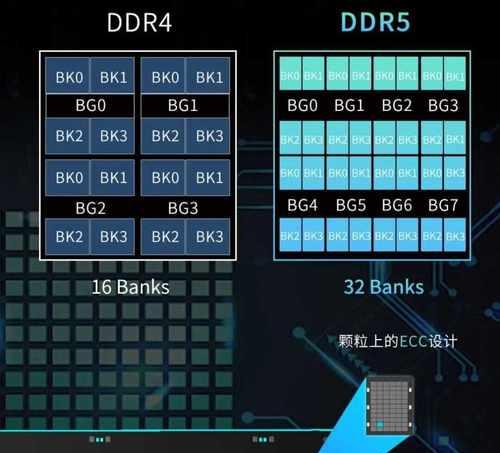
如何检查当前内存频率
在调整内存频率之前,我们需要知道当前内存的实际工作频率。以下是检查当前内存频率的步骤:
1.进入系统信息:在Windows系统中,你可以通过"系统信息"或使用快捷键Win+R打开"运行"对话框,然后输入"msinfo32"并回车。
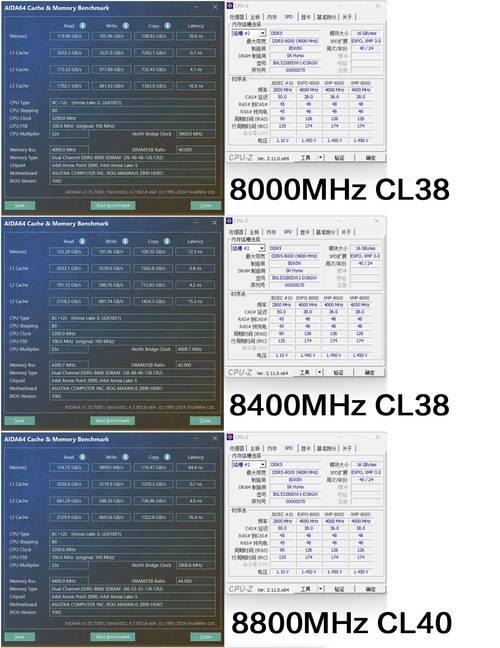
如何调整内存频率
调整内存频率通常需要进入BIOS设置,以下是一般步骤:
1.重启电脑并进入BIOS:在启动时按下特定按键(通常是F2、Delete等)来进入BIOS设置界面。
2.找到内存设置:在BIOS中找到与内存相关的设置选项,不同主板可能有不同的命名,如"XMPProfile"、"MemoryTraining"或者"DRAMFrequency"等。
3.调整内存频率:根据你的内存规格,可调整的选项可能为DDR4-2133、DDR4-2400等,选择一项比默认频率高的设置并保存退出。注意,应选择主板支持的频率,且不超过内存条规定的最大频率,以避免损坏硬件。
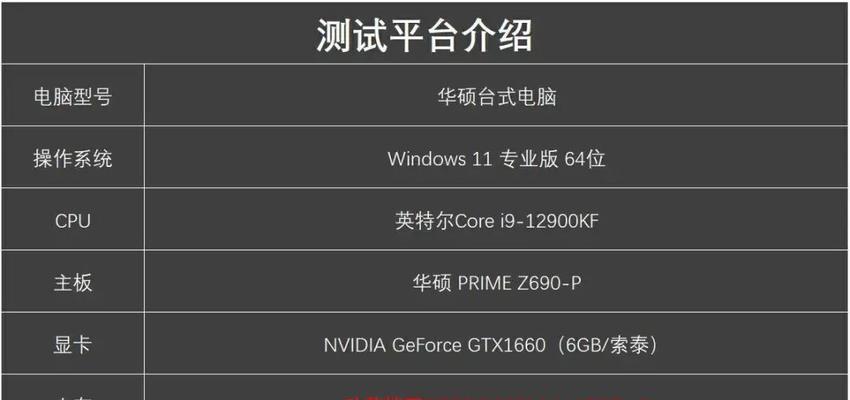
注意事项和风险提示
在调整内存频率时,需要特别注意以下几点:
首先确认你的内存条支持的最高频率。
调整频率后应运行内存稳定性测试,如MemTest86,确保系统稳定。
高频率运行可能会增加内存的热量,确保你的散热系统可以应对。
如果对电脑硬件不够熟悉,建议寻求专业人士的帮助。
如何优化内存子系统
除了简单调整内存频率外,还可以通过以下方式来进一步优化内存子系统:
1.启用XMP(ExtremeMemoryProfile):对于支持XMP的内存,启用XMP可以自动设置内存条的最佳时序和电压,以达到最佳性能。
2.调整时序(Timings):时序越低,内存响应时间越快,但稳定性要求越高。通过BIOS调整时序,可以找到平衡点。
3.优化页面文件(Pagefile)设置:在"高级系统设置"中找到"性能"设置,点击"高级"标签页下的"更改",选择"自定义大小"并根据需要调整。
4.使用内存清理工具:定期运行内存清理工具,如Windows内置的"TaskManager",可以帮助释放内存资源,提升游戏体验。
问答环节
1.问:我的内存条最大支持频率是多少?
答:通常情况下,内存条的最大支持频率会在产品标签或官方网站上清楚标示。
2.问:调整内存频率有风险吗?
答:是的,不恰当的频率调整可能会导致系统不稳定甚至硬件损坏。务必在熟知风险的基础上谨慎操作。
3.问:如何知道内存频率是否已经生效?
答:调整后重启电脑,再次通过系统信息查看内存频率,或在BIOS中查看当前设置,确认是否保存成功。
结语
通过以上的内容,您应该已经掌握了如何调整和优化电脑游戏内存频率的基本方法。请记住,在尝试进行任何硬件性能调整时,一定要确保操作谨慎并注意各种设置的兼容性。综合以上,逐步尝试并遵循指导,优化您的内存频率,相信您将获得更佳的游戏体验。
版权声明:本文内容由互联网用户自发贡献,该文观点仅代表作者本人。本站仅提供信息存储空间服务,不拥有所有权,不承担相关法律责任。如发现本站有涉嫌抄袭侵权/违法违规的内容, 请发送邮件至 3561739510@qq.com 举报,一经查实,本站将立刻删除。!
本文链接:https://www.zlyjx.com/article-9444-1.html